Praxistipp: COVID-19-Zertifikate unter iOS 15.4 direkt in der Wallet & Health-App speichern
Mit iOS 15.4 ist es ab sofort möglich, COVID-19-Zertifikate ohne Apps von Drittanbietern direkt auf dem iPhone zu speichern. Die Impf- bzw. Genesenenzertifikate können nun in der Health-App sowie in der Wallet abgelegt werden.
Am Montagabend hat Apple seine Betriebssysteme aktualisiert. Nach mehreren Wochen Betatests wurde auch die finale Version von iOS 15.4 veröffentlicht. Das iPhone-Betriebssystem bringt im neuesten Minor-Update zahlreiche Neuerungen mit. Eine davon sind die "Impfkarten".
Dabei handelt es sich um nichts anderes als die Möglichkeit, Impf- und Genesenenzertifikate lokal auf dem iPhone in Health und der Wallet zu speichern. Nutzer der App CovPass oder der Corona-Warn-App (CWA) kennen die Funktion bereits. Um seinen Impfstatus zusammen mit einem iPhone nachzuweisen, sind die beiden Apps jetzt nicht mehr notwendig.
Wir zeigen euch mit detaillierten Anleitungen, wie man die Impfkarten erstellt und wo man die entsprechenden QR-Codes im System findet.
Voraussetzungen
Um die neuen Impfkarten nutzen zu können, benötigt man ein iPhone, das iOS 15 unterstützt. Zudem muss die Aktualisierung auf iOS 15.4 durchgeführt werden. Es wird auch der aktuelle iPod touch unterstützt. Darüber hinaus muss man sich die digitalen Zertifikate in der Apotheke, beim Arzt oder einem autorisierten Testdienstleister besorgen.
Hat man seine Dokumente bereits in einer anderen App wie zum Beispiel CovPass hinterlegt, ist der QR-Code in Papierform nicht notwendig, da man die vorhandenen Codes über einen kleinen Umweg über die Foto-App in Health und die Wallet übertragen kann.
Impfkarten in Health & der Wallet einrichten
Öffnet man nach dem Update auf iOS 15.4 die Health-App oder die Wallet und hat noch keine Zertifikate hinzugefügt, wird man die neue Funktion nicht finden. Diese erscheint erst, wenn man einen gültigen QR-Code scannt. Dazu startet man einfach die Kamera des iPhones und scannt den Code. Es erscheint eine Mitteilung der Health-App, die man antippen muss.
In einem neuen Support-Dokument beschreibt Apple den Vorgang folgendermaßen:
- Öffne im Home-Bildschirm, Kontrollzentrum oder Sperrbildschirm auf dem iPhone oder iPod touch die Kamera-App.
- Wähle die rückseitige Kamera aus.
- Halte das Gerät so, dass der QR-Code im Sucher in der Kamera-App angezeigt wird. Das Gerät erkennt den QR-Code und zeigt eine Mitteilung der Health-App an.
- Tippe auf die Mitteilung der Health-App.
- Tippe auf "Zu Wallet und Health hinzufügen", um den verifizierbaren Impfeintrag zur Health-App und zur Wallet-App hinzuzufügen.
- Tippe auf "Fertig".
Wer eine entsprechende Datei von einem COVID-19-Impf- oder Testdienstleister erhalten hat, aktiviert die Impfkarten so:
- Tippe auf deinem iPhone oder iPod touch auf den Downloadlink.
- Tippe auf "Zu Wallet und Health hinzufügen", um den verifizierbaren Impfeintrag zur Health-App und zur Wallet-App hinzuzufügen.
- Tippe auf "Fertig".
Vorhandenen QR-Code aus CovPass & der CWA übertragen
Wenn man seine digitalen Zertifikate bereits mit CovPass oder der Corona-Warn-App gescannt hat, ist es nicht notwendig, diese vom Papierzertifikat noch einmal zu scannen. Mit einem einfachen Trick kann man diese ganz bequem in Health und die Wallet übertragen:
- Öffne CovPass oder die Corona-Warn-App.
- Wähle das gewünschte Zertifikat aus und lasse dir den QR-Code anzeigen.
- Mache einen Screenshot des Codes.
- Wechsle in die Foto-App und öffne den Screenshot.
- Tippe auf das Symbol für "Live Text".
- Tippe den QR-Code an und wähle "In Health öffnen".
- Tippe auf "Zu Wallet und Health hinzufügen", um den verifizierbaren Impfeintrag zur Health-App und zur Wallet-App hinzuzufügen.
- Tippe auf "Fertig".
Abrufen der Impfkarten in Health
Hat man sein(e) Zertifikat(e) über einen der oben beschriebenen Wege in Health gespeichert, erscheint in der App ein neuer Menüpunkt. Dieser nennt sich "Gesundheitsakte" und erscheint ganz unten im Reiter "Entdecken". Dort findet man die Einträge "Immunisierungen" und (in meinem Fall) "Deutschland".
Während man unter dem zweiten Punkt eine Übersicht aller digitalen Zertifikate sortiert nach Datum und der Quellen (z. B. das Land, in dem das Zertifikat ausgestellt wurde) erhält, wird bei "Immunisierungen" das Ganze nach der Art des Vakzins (Spikevax, Comirnaty, ...) aufgeschlüsselt. Über beide Punkte kann der jeweilige QR-Code angezeigt werden, mit dem man seinen aktuellen Status nachweisen kann.
Abrufen der Impfkarten in der Wallet
Ähnlich gestaltet sich der Ablauf in der Wallet. Hier hat man zwei Möglichkeiten, die QR-Codes seiner Zertifikate abzurufen:
- direkt in der App durch Antippen der jeweiligen Impfkarte
- durch zweimaliges Drücken der Seitentaste
Letzteres funktioniert wie gewohnt auch bei gesperrtem Bildschirm. Nachdem man das iPhone via Touch ID oder Face ID entsperrt hat, kann man im Fall von mehreren Impfkarten die gewünschte auswählen. Sowohl in der Wallet als auch in Health können die digitalen Zertifikate mehrerer Personen abgelegt werden.
Passend zum Thema
Möchtest du keine News mehr verpassen? Folge uns auf Twitter, oder werde unser Fan auf Facebook.
Oder noch besser, lade hier unsere kostenlose App und sei damit immer auf dem neuesten Stand.
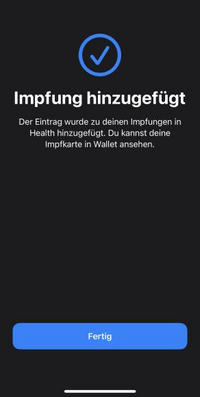
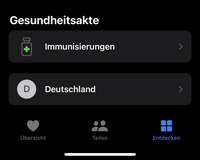
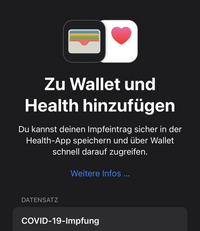
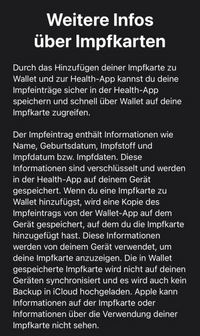

1 Kommentar
Perso…
…und Führerschein, sowie Krankenkassenkarte wären auch ein echter Gewinn. Ich trag die nie bei mir, ganz im Gegensatz zum Handy.